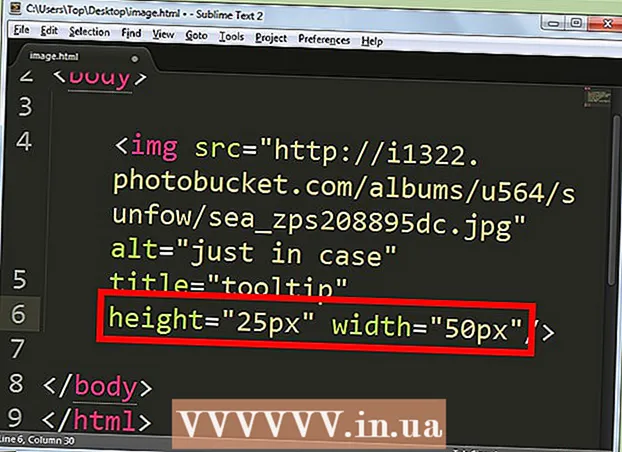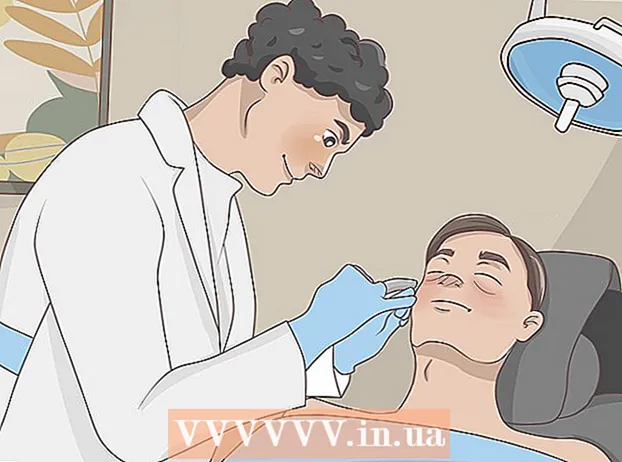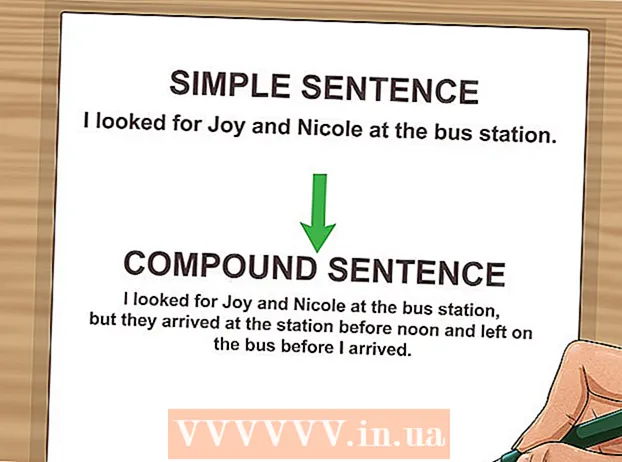Autor:
John Pratt
Data De Criação:
13 Fevereiro 2021
Data De Atualização:
1 Julho 2024
![[SOLVED] OBS Studio – missing browser source in Ubuntu Linux](https://i.ytimg.com/vi/WTbMVMOYRxU/hqdefault.jpg)
Contente
- Dar um passo
- Método 1 de 3: instalar um plug-in ausente
- Método 2 de 3: solução de problemas
- Método 3 de 3: instalar um novo plug-in
- Pontas
Acontece frequentemente que você chega a um site e aparece uma mensagem informando que você não tem o plug-in necessário? Veja como você pode instalar de forma rápida e fácil um plug-in ausente no Firefox.
Dar um passo
Método 1 de 3: instalar um plug-in ausente
 Clique no link. Se um plug-in não funcionar corretamente, for muito antigo ou simplesmente não estiver lá, aparecerá um link para um site do qual você pode fazer o download do plug-in. Neste artigo, usaremos uma extensão do Adobe Flash Player ausente como exemplo.
Clique no link. Se um plug-in não funcionar corretamente, for muito antigo ou simplesmente não estiver lá, aparecerá um link para um site do qual você pode fazer o download do plug-in. Neste artigo, usaremos uma extensão do Adobe Flash Player ausente como exemplo.  Baixe o plugin. Normalmente, um link para a página de download aparecerá.
Baixe o plugin. Normalmente, um link para a página de download aparecerá.  Siga os procedimentos para baixar o software.
Siga os procedimentos para baixar o software.- Neste exemplo, vamos salvar o arquivo na área de trabalho, clique duas vezes no arquivo para abri-lo.
- Neste exemplo, vamos salvar o arquivo na área de trabalho, clique duas vezes no arquivo para abri-lo.
 Feche o Firefox. Você tem que fazer isso, caso contrário, o instalador não funcionará corretamente. Se você esquecer, aparecerá uma janela solicitando que você saia do Firefox primeiro.
Feche o Firefox. Você tem que fazer isso, caso contrário, o instalador não funcionará corretamente. Se você esquecer, aparecerá uma janela solicitando que você saia do Firefox primeiro.  Abra o instalador. Provavelmente, você precisará concordar com os termos e condições antes de baixar o software. Leia os termos e condições e concorde se tudo parecer razoável. Clique em "Continuar" ou "Instalar" ou outras palavras com o mesmo efeito.
Abra o instalador. Provavelmente, você precisará concordar com os termos e condições antes de baixar o software. Leia os termos e condições e concorde se tudo parecer razoável. Clique em "Continuar" ou "Instalar" ou outras palavras com o mesmo efeito.  Verifique se a instalação foi bem-sucedida. Inicie o firefox e selecione Complementos em Ferramentas.
Verifique se a instalação foi bem-sucedida. Inicie o firefox e selecione Complementos em Ferramentas. - Na janela que agora aparece você pode verificar se o plug-in já está na lista e se está ativado (nesse caso, ao lado do plug-in há um botão que diz "Remover").
- Verifique a operação do plug-in. Volte para a página onde o plugin era necessário e verifique se tudo está funcionando corretamente.
- Na janela que agora aparece você pode verificar se o plug-in já está na lista e se está ativado (nesse caso, ao lado do plug-in há um botão que diz "Remover").
Método 2 de 3: solução de problemas
 Dar permissão. Às vezes, o Firefox não permite que um plug-in seja instalado automaticamente. Você deve primeiro dar permissão.
Dar permissão. Às vezes, o Firefox não permite que um plug-in seja instalado automaticamente. Você deve primeiro dar permissão.  Permitir a instalação do plugin. Clique em Permitir, agora o plugin será instalado. Não faça isso se não confiar no fabricante ou no software.
Permitir a instalação do plugin. Clique em Permitir, agora o plugin será instalado. Não faça isso se não confiar no fabricante ou no software.  Preparar. Ao reiniciar o navegador, a instalação do plug-in será concluída.
Preparar. Ao reiniciar o navegador, a instalação do plug-in será concluída.
Método 3 de 3: instalar um novo plug-in
 Vamos para Complementos do Firefox. Aqui você encontrará muitos plug-ins.
Vamos para Complementos do Firefox. Aqui você encontrará muitos plug-ins.  Encontre o plugin que deseja instalar. Você pode usar a função de pesquisa no canto superior esquerdo ou pesquisar nas categorias. Neste exemplo, vamos instalar o FlashGot.
Encontre o plugin que deseja instalar. Você pode usar a função de pesquisa no canto superior esquerdo ou pesquisar nas categorias. Neste exemplo, vamos instalar o FlashGot. - Clique no grande botão verde onde diz "+ Adicionar ao Firefox"
 Instale o plugin. Clique no botão Instalar agora, o Firefox irá reiniciar e instalar o plugin.
Instale o plugin. Clique no botão Instalar agora, o Firefox irá reiniciar e instalar o plugin.
Pontas
- As ilustrações são para Mac, mas funcionam da mesma forma em um PC.